CSVで一括編集

Furimaruの「CSVで一括編集」は、在庫データをダウンロードし、內容を編集した後にアップロードすることで、
一括で販売価格の変更・自動値下げ設定・原価の入力・商品の公開と非公開の編集などが可能です。
こんな特徴があります💡
- メルカリショップスのCSVは直近「発送済み」になった商品もデータが含まれますが、FurimaruのCSVには「発送済み」のデータは含まれません。
- FurimaruのCSVは、「公開中:在庫あり・在庫なし / 非公開:在庫あり・在庫なし」を選択してからダウンロードできます。
- 作業に必要な項目名を厳選したので、シンプルで扱いやすいです。
CSVで一括編集の開き方
CSVファイルで一括編集を行う場合は商品画面の「CSVで一括編集」から行えます。
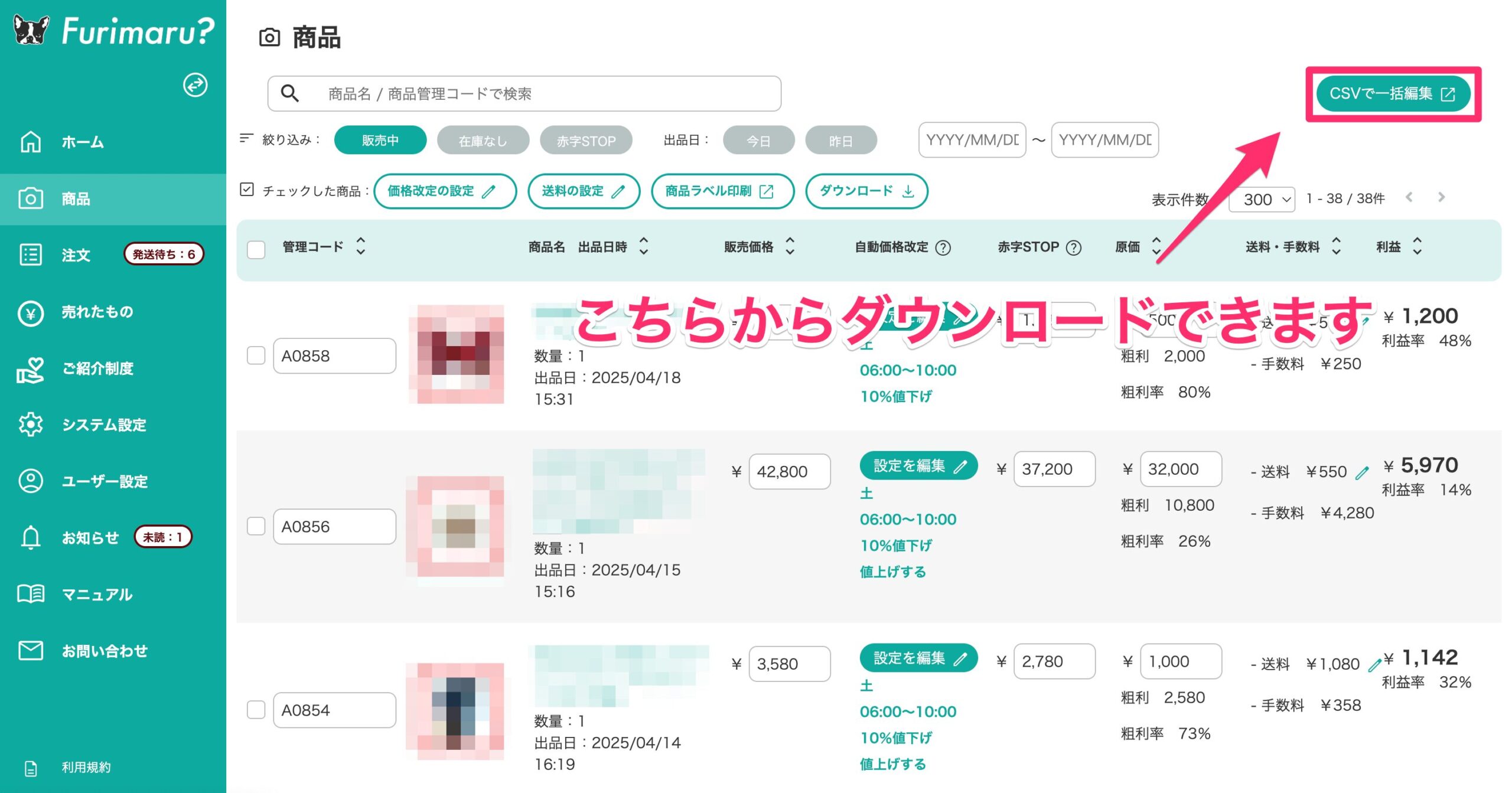
1. まとめて自動値下げの設定
一括で自動値下げを適用したい場合、まず自動値下げの設定をおこなってください。
設定後、ダウンロードした在庫データの「まとめて自動値下げ」列に「on」と入力すると設定が反映されます。
※自動値下げの設定を「しない」とした場合も、「on」と入力することで自動値下げを「しない」に変更することができます。

2. 在庫データのダウンロード
下記の4種類の在庫データから選択できます。ダウンロードしたいデータにチェックを入れてください。
公開中:在庫あり・在庫なし
非公開:在庫あり・在庫なし
「ダウンロード」ボタンを押すとデータがダウンロードされます。

ダウンロードデータの内容
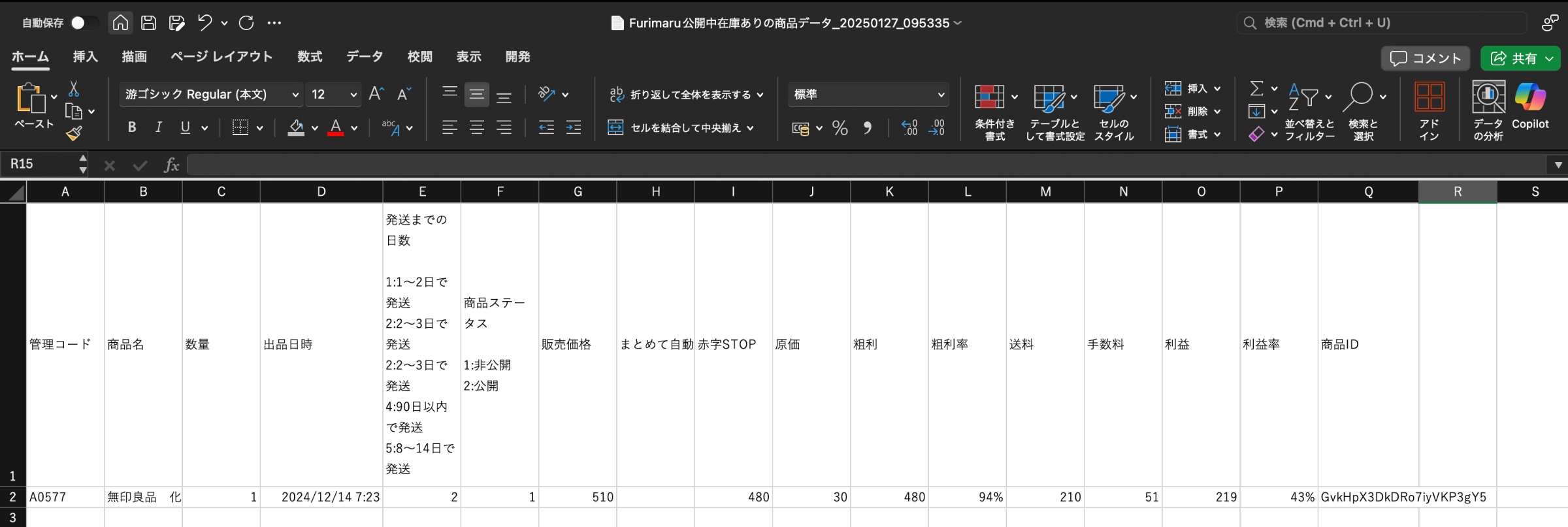
A列:管理コード……編集可能
B列:商品名……編集可能
C列:種類
D列:数量……編集可能
E列:出品日時
F列:発送までの日数……編集可能(1=1~2日 / 2=2~3日 / 3=4~7日 /4=90日以内 / 5=8~14日)
G列:商品ステータス……編集可能(1=非公開 / 2=公開)
H列:販売価格……編集可能
I列:まとめて自動値下げ……編集可能(「on」で適用 / 空欄の場合は商品ごとの自動値下げの設定が適用)
J列:自動値上げをおこなう時間帯…編集可能(1=値下げから2時間後 / 2=値下げから4時間後 / 3=値下げから6時間後 / 4=値下げから8時間後 / 5=値下げから12時間後)
K列:いくらに値上げしますか?……編集可能(値上げ後の金額を入力で適用)
L列:赤字STOP……編集可能
M列:原価……編集可能
N列:粗利
O列:粗利率
P列:送料……編集可能
Q列:手数料
R列:利益
S列:利益率
T列:SKU1_ID
U列:商品ID
V列:商品データの削除……編集可能(1=商品データを削除する)
3. 在庫データのアップロード
編集したデータは「ファイル形式:CSV(コンマ区切り)」で保存をしてください。
「アップロード」ボタンを押して、保存したファイルをアップロードできます。
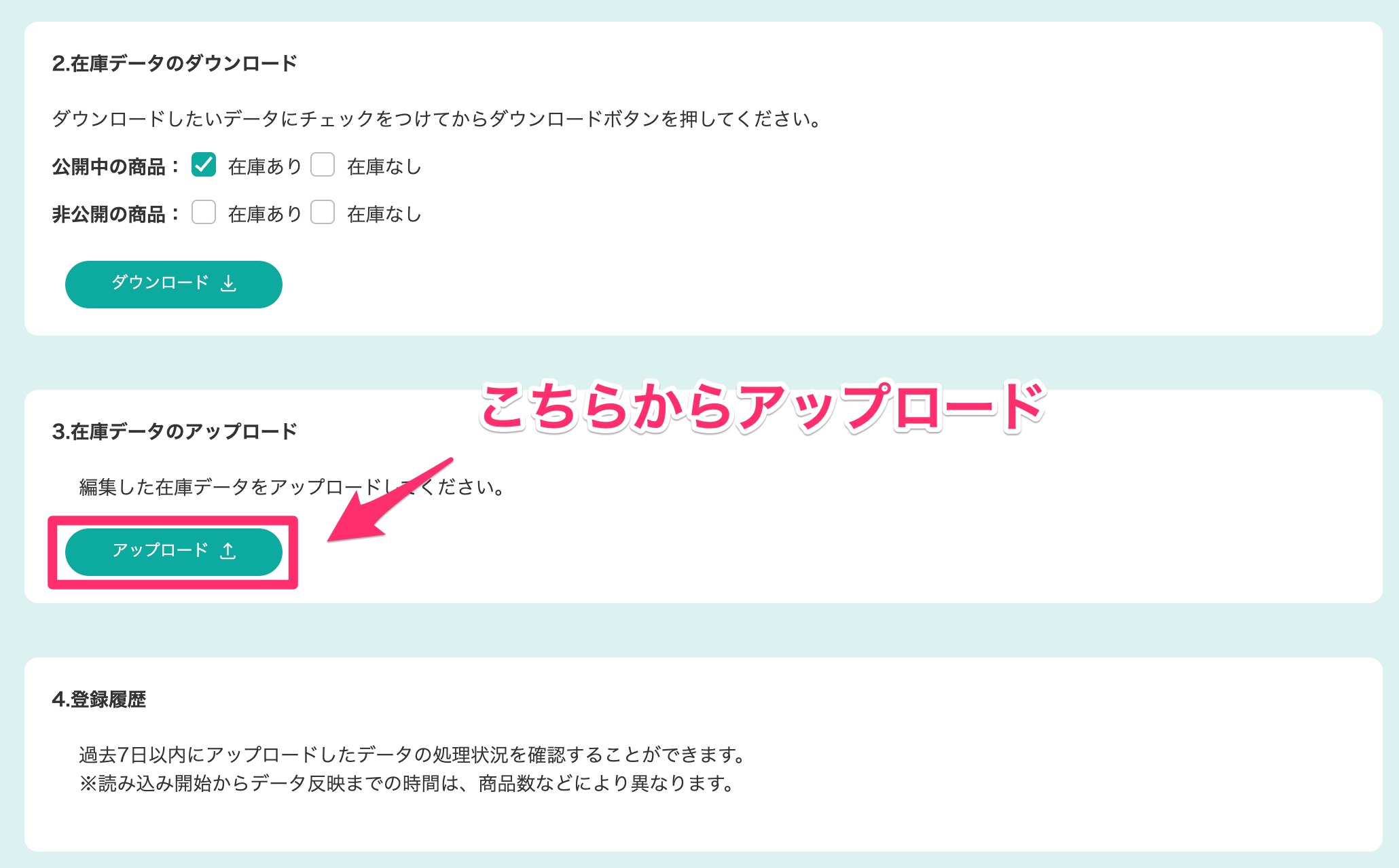
CSVファイルがアップロードできない場合
CSVファイルがアップロードできない場合は、下記をご参照ください。
4. 登録履歴
過去7日以内にアップロードしたデータの処理状況を確認できます。
アップロードすると「処理中」として行が作成され、読み込み開始後、「商品数」「完了件数」「失敗件数」「ファイル」「エラー詳細」が生成されます。
すべてのデータが読み込み完了すると状況が「完了」になり、「完了時刻」が記載されます。
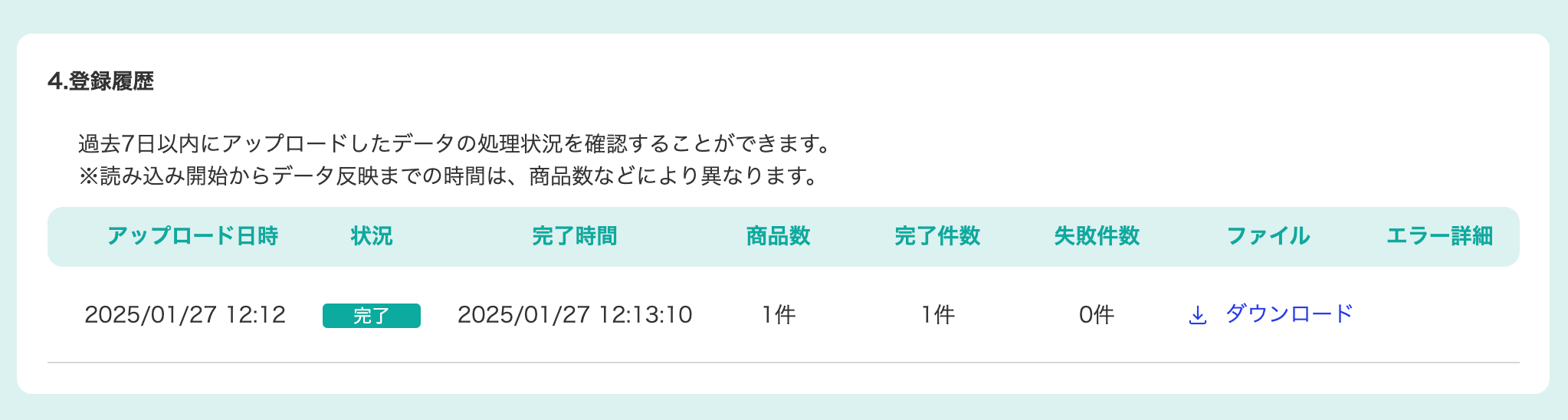
.png)